Se si usa la caratteristica Notizie di SharePoint, si sa che è possibile mantenere informato il team e coinvolgerlo con notizie importanti o interessanti nel sito.
È anche possibile conoscere la funzionalità di riepilogo delle notizie, in cui è possibile curare manualmente i post da inviare agli utenti tramite posta elettronica.
C'è anche un modo per consentire agli utenti di aggiornarsi con le ultime notizie dell'organizzazione senza che nessuno debba curarsi di un digest di notizie. La funzionalità di riepilogo delle notizie automatiche di SharePoint invia agli utenti un messaggio di posta elettronica automatico sui post di notizie più recenti rilevanti per loro, ma che potrebbero non aver ancora visualizzato.
Se l'organizzazione è personalizzata con colori del tema e un logo, verranno visualizzati automaticamente nel riepilogo delle notizie.
Questo è un ottimo modo per gli utenti di aggiornarsi sulle notizie che potrebbero aver altrimenti perso. Ecco l'aspetto del messaggio di posta elettronica:
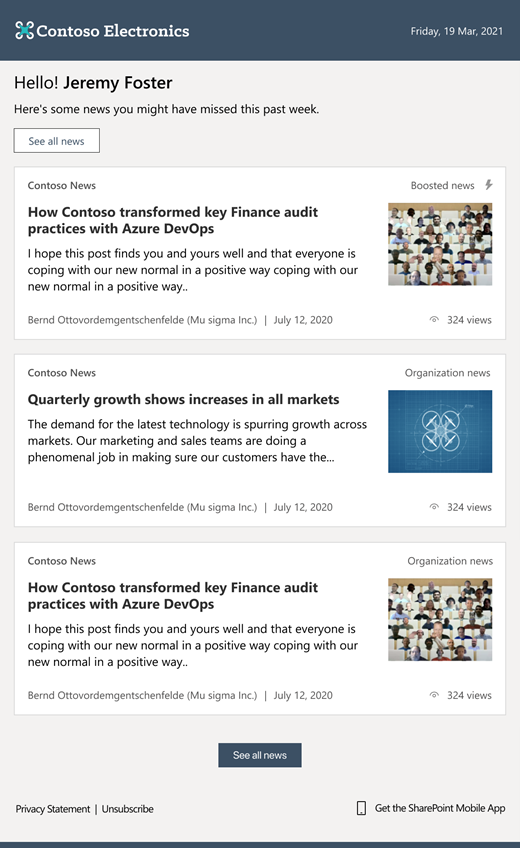
Per aprire un post di notizie, un utente può fare clic sul post di notizie direttamente dal messaggio per aprirlo in una finestra del browser.
Ecco cosa viene trattato in questo articolo:
Quali notizie vengono inviate e quando
Come sono determinate le notizie rilevanti
In che modo gli utenti possono annullare la sottoscrizione
Quali notizie vengono inviate e quando?
-
Post di notizie autorevoli pubblicati su siti di notizie dell'organizzazione.
-
Post di notizie potenziati dall'organizzazione a cui un utente ha accesso.
-
Post di notizie pubblicati rilevanti per l'utente e che l'utente non ha ancora visualizzato.
-
Solo i post a cui l'utente ha accesso. Si assicuri che agli utenti non vengano inviati post di notizie per i quali non hanno l'autorizzazione.
-
Non più di 10 post di notizie in ogni digest.
-
Non viene inviato più di un digest di posta elettronica alla settimana. Se non ci sono notizie rilevanti per l'utente, non verrà inviato un riepilogo delle notizie.
Come sono determinate le notizie rilevanti?
Usando la potenza di Microsoft Graph, i criteri qui vengono usati per determinare quando le notizie sono rilevanti per un utente.
Come annullare l'iscrizione al riepilogo delle notizie automatiche
Per annullare la sottoscrizione o per abbonarsi ai messaggi di posta elettronica del riepilogo delle notizie automatiche, gli utenti possono selezionare Impostazioni di notifica nella parte inferiore del messaggio.
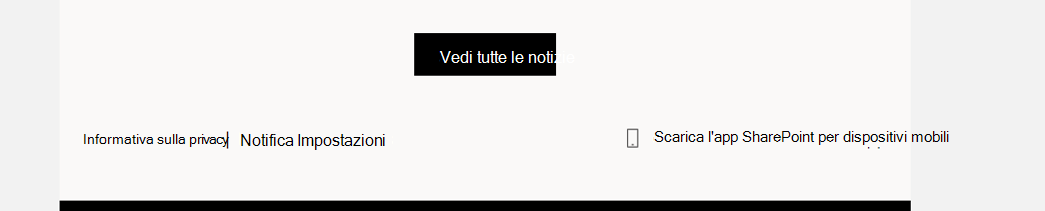
Gli utenti possono quindi gestire le preferenze di notifica tramite posta elettronica attivando o disattivando ogni opzione.
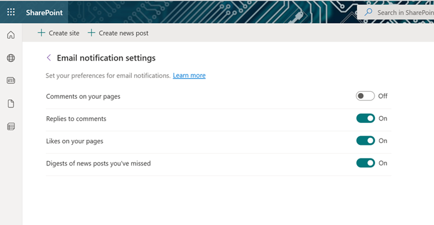
Personalizzare il digest automatico delle notizie
Se il sito dell'organizzazione è già personalizzato con i colori del tema e un logo, il riepilogo delle notizie rifletterà automaticamente il marchio dell'utente.
Se il sito dell'organizzazione non è ancora stato personalizzato e si vuole saperne di più, vedere Personalizzare il tema di Microsoft 365 per l'organizzazione.
Gli amministratori globali possono personalizzare il proprio sito, che apparirà nel riepilogo delle notizie, con i seguenti elementi:
-
Immagine del logo: l'immagine del logo del sito dell'organizzazione verrà visualizzata nel digest delle notizie.
Nota: Per gli amministratori di SharePoint: il logo aziendale visualizzato nel digest delle notizie viene recuperato dalle impostazioni del tema nel interfaccia di amministrazione di Microsoft 365 e deve essere in formato PNG o JPEG. Se il logo specificato è in formato SVG, viene invece recuperato dall'interfaccia di amministrazione di Azure Active Directory (AAD). Per visualizzare il logo a tema Microsoft 365, modificare il formato in PNG o JPG nel interfaccia di amministrazione di Microsoft 365 oppure aggiornare il logo in AAD in modo che corrisponda. Dopo l'aggiornamento, le modifiche avranno effetto in poche ore.
-
Colore della barra di spostamento, testo e colore dell'icona: Questo rappresenterà lo sfondo, il testo e i colori delle icone visualizzati sullo sfondo dell'intestazione e del piè di pagina del digest. Si noti che se il colore di sfondo è nero, potrebbe verificarsi un'inversione del tema scuro in Outlook.
-
Colore principale: Ciò influisce sui pulsanti e sul testo nel corpo del digest.
Domande frequenti
Perché i temi di gruppo non sono visualizzati nel Centro Amministrazione?
Solo gli amministratori globali possono personalizzare i temi aziendali. I lettori globali hanno accesso in sola lettura.
È possibile rimuovere questa caratteristica dall'organizzazione?
Gli amministratori tenant possono rimuovere la funzionalità dal tenant usando il comando di PowerShell:
$true Set-SPOTenant -EnableAutoNewsDigest | $false.
Per altre informazioni, vedere Riferimento a Set-SPOTenant.
Nota: Assicurarsi di eseguire l'ultima versione di SharePoint Online Management Shell per abilitare il comando. Usare il comando Update-Module seguente per eseguire questa operazione:Update-Module Microsoft.Online.SharePoint.Powershell










